Pievienot attēlu
Piezīme
- Sākot ar 2022. gada oktobri, Power Apps portāli ir Power Pages.
- Sākot ar 2024. gada 26. februāri, mantotā Power Apps portālu studija tiks norakstīta. Tā vietā izmantojiet Power Pages dizaina studiju, lai rediģētu savas tīmekļa vietnes. Papildinformācija: Power Apps portālu studija tiks norakstīta
- Šī tēma attiecas uz mantotajām iespējām. Lai skatītu jaunāko informāciju, dodieties uz sadaļu Microsoft Power Pages dokumentācija.
Attēla komponents ļauj pievienot attēlus jūsu portāla lapai.
Lai pievienotu attēla komponentu:
Rediģējiet portālu, lai to atvērtu pakalpojumā Power Apps Studio portālos.
Atlasiet lapu, kurā vēlaties pievienot komponentu.
Pamatnē atlasiet rediģējamu elementu.
Atlasiet Komponenti
 no ekrāna kreisās puses.
no ekrāna kreisās puses.Sadaļā Portāla komponenti atlasiet vienumu Attēls. Attēlu vietturis tiek pievienots pamatnei.
Rekvizītu rūtī, kas atrodas ekrāna labajā pusē, ievadiet tālāk norādīto informāciju.
Attēls: atlasiet šo opciju, ja vēlaties atlasīt esošu attēlu vai augšupielādēt jaunu attēlu. Ja vēlaties atlasīt iepriekš augšupielādētu attēlu, izvēlieties attēlu sarakstā Attēlu atlase. Ja vēlaties augšupielādēt jaunu attēlu, atlasiet Attēlu augšupielāde. Visi augšupielādētie attēli ir iekļauti attēlu bibliotēkā, ko var atkārtoti atlasīt sarakstā Attēlu atlase.
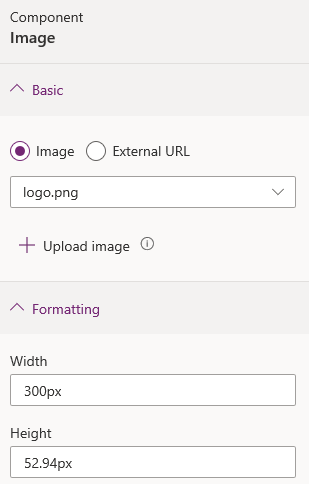
Piezīme
- Varat augšupielādēt tikai PNG, SVG, JPG un JPEG attēlus, kuru maksimālais lielums ir 5 MB.
- Nevar augšupielādēt attēlu ar tādu pašu nosaukumu. Lai attēlu varētu atkārtoti augšupielādēt, ir jāmodificē tā nosaukums.
Ārējais URL: atlasiet šo opciju, ja vēlaties augšupielādēt attēlu no ārēja URL. Ievadiet vietrādi URL laukā Ārējais URL. Pieņem tikai nodrošinātas saites — tas ir, https:// ir obligāts. Ja jūsu satura piegādes tīklā ir saglabāti attēli, šajā laukā var norādīt saiti.
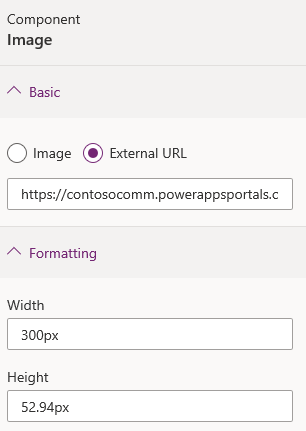
Formatēšanas opcijas
Platums: Ievadiet attēla platumu.
Augstums: Ievadiet attēla augstumu.
Piezīme
Jūs varat arī atlasīt attēlu uz pamatnes un vilkt rokturus, lai mainītu tā izmēru.
Skatiet arī
Piezīme
Kādas ir jūsu dokumentācijas valodas preferences? Aizpildiet īsu aptauju. (ņemiet vērā, ka aptauja ir angļu valodā)
Aptaujai būs nepieciešamas aptuveni septiņas minūtes. Nekādi personas dati netiks vākti (paziņojums par konfidencialitāti).